「ゆっくりムービーメーカー4(YMM4)」は、AviUtlに匹敵する動画編集ソフトです。
本記事では、誰でもすぐに「ゆっくり実況動画」を投稿できるように「ゆっくりムービーメーカー4」の使い方を解説します。
「ゆっくりムービーメーカー4」全解説
- YMM4、立ち絵、OBS Studioのダウンロード
- ボイス・字幕・表情の初期設定
- 立ち絵の口パク・まばたき設定
- 基本操作
- エフェクトの使い方
- 編集テクニック
- OBS Studio ゲーム録画設定
- Youtubeアップロードやり方
ゆっくり実況動画に限らず、通常の動画編集にもゆっくりムービーメーカー4(YMM4)をオススメします。なぜなら無料で使えるからです。
「ゆっくり実況動画って何なの?」って言う人は、先ず下の記事からざっと読むと良いと思います。
初心者の方!

① ゆっくり実況動画向けソフト
「ゆっくり実況動画」の作成するために各種ソフトをダウンロードしましょう。
すべて無料で使えるソフト・素材です。ただし、広告付き動画含む商用利用においてはライセンス料が発生しますのでご留意下さい。
「ゆっくりムービーメーカー4」は「饅頭遣いのおもちゃ箱」からダウンロードできます。
無料なので、とりあえず、ダウンロードしておいて何の損もありません。
ちなみにOBS Studio は必ず使います。
OBS Studio の用途は録画機能です。無料で使える数少ない万能ソフトです。下記にOBS Studio の使い方を記事にしています。ぜひご参考ください。

② おすすめ「立ち絵」キャラ一覧
「nicotalk&キャラ素材配布所」で配布されているおすすめ「ゆっくり」を下に紹介しておきます。
② ゆっくり実況におすすめ「癖強」無料フォント
上の動画はゆっくり実況向けに「あまり知られていない癖強め無料フォント⑦選」をショート動画にしました。ぜひ参考にしてみて下さい。
③「立ち絵」口パク・まばたきの設定
つまづき易いのは「立ち絵」の口パク・まばたき設定です。立ち絵の「口パク・まばたき」の設定には一手間かかります。
「口パク・まばたき」設定手順
- 素材のファイル名を変更する。
- 「ゆっくりムービーメーカー4」に素材を設定する。
下の記事で解説しているので「口パク・まばたき」の設定を迷わずにできると思います。

④ 霊夢・魔理沙にキャラ(個性)を吹き込む
魔理沙、霊夢など使用するゆっくりに"キャラ(個性)"をつけましょう。
例えば、上のショート動画では、魔理沙を博士、霊夢を助手にして話しが展開していくようにしています。こうすることで、そのキャラの性格で互いに会話させることで思いも寄らない展開を生み出して瞬間があります。
先ずは自分のオリジナル霊夢・魔理沙を生み出しましょう。
僕の場合であれば
- ゆっくり霊夢 :ツッコミ役、サブ
- ゆっくり魔理沙:ボケ役、メイン進行
のようにゆっくり魔理沙をメイン、ボケ役にしています。
その理由は、ぱっ金のゆっくり魔理沙の方が僕のタイプであること。真面目に言えば、他のゆっくり実況ではゆっくり霊夢がメインであることが多いので、あえてゆっくり魔理沙をメインにして違いを出したかったというのが理由です。
慣れてきたらオリジナルキャラを作れば良いと思います。
もっと詳しく知りたい方は下の記事をご参考下さい。

実は作成中の独自キャラがいます。
名前は「ゆっくりマイッキー」です。
で、どんな声か?は、動画で聞いてみてください。
⑤ OBS Studio 録画設定
気分転換に御覧ください
OBS Studio はゲーム画面の録画、素材作成などの用途で使います。
しかし、ここで悩むのが録画設定です。
上の動画はOBS Studioのデフォルト設定で録画した1080p(FHD60fps)の動画です。試しにフルスクリーンにして見てください。かなり粗さが目立つと思います。
見るに堪えない画質ではありませんが、きちんと録画設定すると下記のようになります。
気分転換に御覧ください
断然くっきり見えると思います。同じ1080p(FHD60fps)でも、きちんと設定しないと高画質になりません。
下の記事でOBS Studioでの録画設定のやり方を解説しています。ぜひご参考ください。
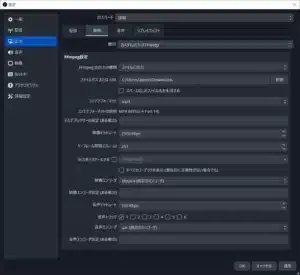
⑥ ゆっくりムービーメーカー4 基本操作
「ゆっくりムービーメーカー4」を使うにあたって、カット、コピペなど基本操作を紹介しています。
基本操作・編集機能まとめ!
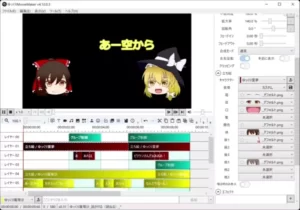
⑦ ゆっくりムービーメーカー4 エフェクトの使い方
気分転換に御覧ください
エフェクトは必ず下の記事に目を通して下さい!
損しないので読んでみて下さい。
行き当たりばったりにエフェクトを触って試行錯誤するよりと時間が消費されます。僕がオススメするエフェクトの学習法は「利用シーン」ごとにエフェクトを整理して覚える方法です。
「利用シーン」ごとにエフェクトを学習することで「エフェクトの使い所・勘所」が培われて、応用が効くようになります。
かなり充実してきています!

出来ない表現は「手ぶれ」カメラワーク!

「ゆっくりムービーメーカー4」でデキナイトリッパー(できないエフェクト演出)は「手ぶれ」カメラワークです。
こういう「手ぶれ」カメラワークは、その場にいるような臨場感が生まれます。キャラクターにも疾走感が出ます。面白いので積極的に使いたいですが残念ながら「ゆっくりムービーメーカー4」ではないエフェクトです。
ちなみに、元ツイートは下記です。音量注意です。

⑧ ゆっくりムービーメーカー4 動画出力&Youtubeアップロード
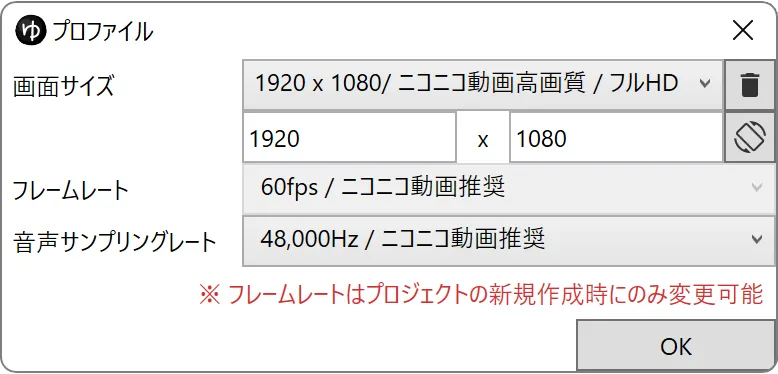
※Youtube推奨値
ゆっくり実況動画は「1080p」で十分です。
そして「ゆっくりムービーメーカー4」の動画設定は初期値でYoutube動画推奨値になっています。なのでこのままで動画を作成して、そのまま出力して何ら問題ありません。ただ、念のため、よくあるトラブルを書いておきます。
動画出力のトラブル
- 出力動画のデータ量を抑えたい
→OBS Studioの録画設定を見直す - 出力動画の画質が低い
→OBS Studioの録画設定を見直す(参考記事) - 出力動画の音量が低い
→ゆっくりムービーメーカー4の出力設定を見直す(参考記事) - 最適なフレームレート(fps)は?
例:紙芝居形式の解説動画なら30fpsで十分など(映像が動かないからです。)
FHD60fps:動きが速い映像、FPSゲーム実況
FHD30fps:実写映像、動きの遅い解説動画など - 4Kは映える動画に使うこと(無駄にデータ容量を食うだけなので)。
例:料理動画、景色、鉄道など
また、1080pより上の解像度にしても良いですが、1080pより下の解像度にするのは控えましょう。データ容量を抑えるために解像度を720pなどに落とすのは論外です。

「ゆっくりムービーメーカー4」でYoutube動画をアップロードする流れには注意が必要です。
なぜなら、最初に動画設定で解像度などを決定してから動画編集するので、動画を出力する時になって「やっぱ4Kにしたい」となると、立ち絵・字幕・素材の再配置など手戻りが発生するの注意が必要です(最初から作り直しということです。)。
⑨ ゆっくり実況動画 サムネイルの作り方・コツ
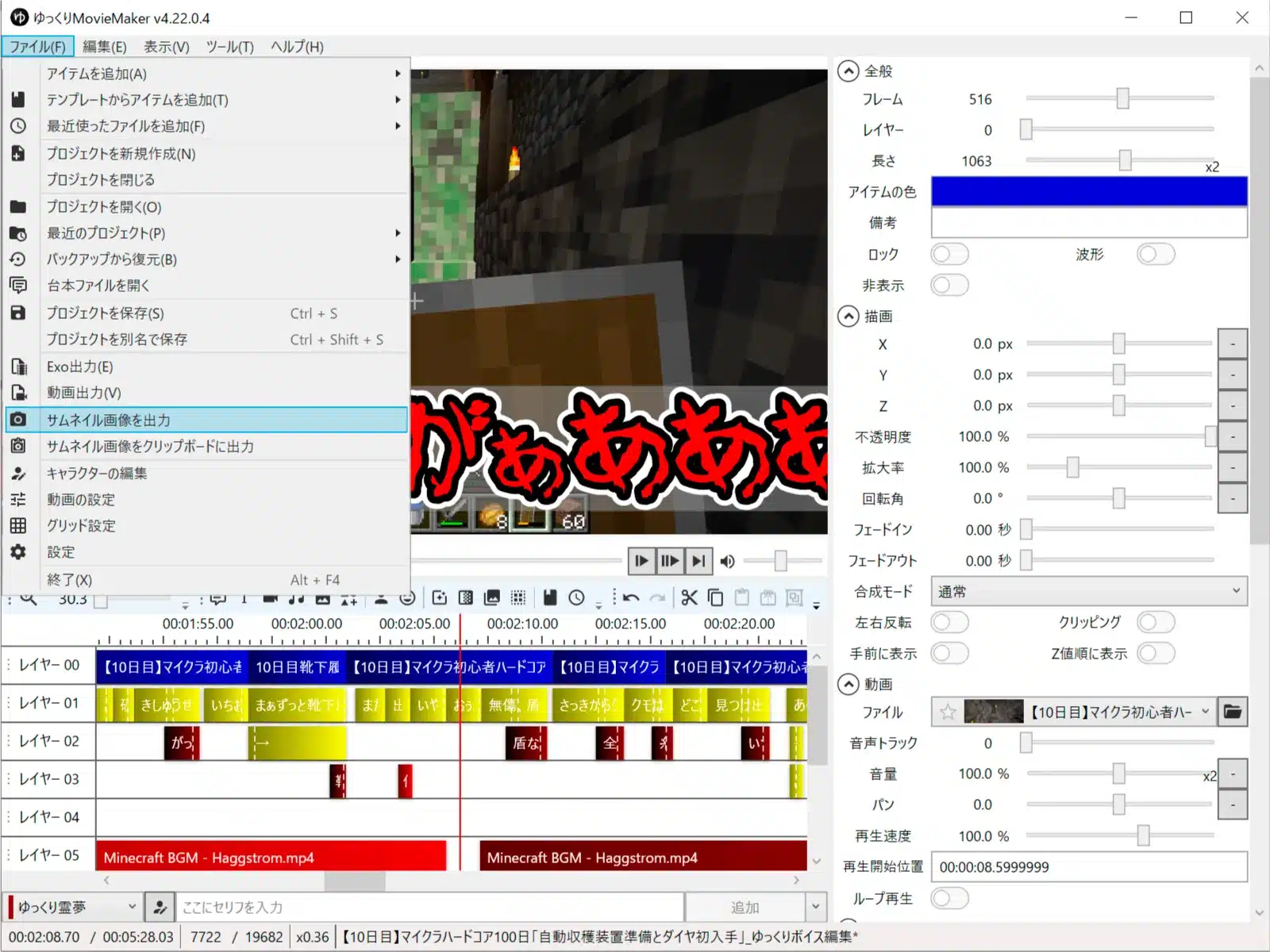
動画サムネイルの作成それ自体は簡単です。
ゆっくりムービーメーカー4では「ファイル」から「サムネイル画像を出力」で動画サムネイルを作成できます。良い動画サムネイルの作り方のコツでは無いでしょうか?
気分転換に御覧ください
上の動画サムネイルは比較的クリックされやすいです。
動画にサムネイルをつけるだけで「クリックのされやすくなる」のは誰でも知っています。しかし、クリックされやすい動画サムネイルの作り方はあまり知られていません。
クリックされやすい動画サムネイルを作るコツは「資料作成みたいにしないこと」です。
資料の場合だと
- 文字が分かりやすい
- 枠内におさめる
- まず題名を表示する
- 配色を統一する
動画サムネイルでは、これらは全部アンチパターンです。
例えば、統一した配色で表示枠いっぱいに文字を表示させれば「良い資料」になることが多いのですが。サムネイル作成ではやりません。
文字なんか透明にしてはみ出させた良いんです。
その例が上の動画サムネです。何ら違和感ありませんしクリックしたくなると思います。もっと詳しくゆっくり実況動画のサムネイルの作り方・コツをしたい方は、ぜひ下の記事を参考にしてみてください。

⑩ マイクラゆっくり実況動画 作成例
気分転換に御覧ください
はっきり言いますが「ゆっくり実況動画」は実際作ってみると途中で挫折します。
なぜか?
「ゆっくり実況動画」を作るのにストーリー・台本、素材を一切準備しないで作り始めるからです。
作業工程を見れば納得します。
「ゆっくり実況動画」
- ① ストーリー・台本準備
- ② 素材準備
- ③ 動画編集 ※ゆっくりムービーメーカー4を使いこなす
- ④ 必要機材の準備
「ゆっくり実況動画」を作る際には上の手順を必ず踏みます。
どうでしょうか?
こうやってみると「ゆっくりムービーメーカー4」の使いこなしはさほど重要ではないと思いませんか?
「ゆっくり実況動画」の作成において重要なのは① ストーリー・台本準備、② 素材準備なんです。動画作成で挫折する原因は100%ストーリー・台本か、素材準備です。
僕はこれを動画作成の"二大苦痛"と呼んでいます。
動画作成の二大苦痛
- ① ストーリー・台本⇒よくわからない。
- ② 素材の準備⇒異常に面倒臭い
この二大苦痛によって、昨日まで"やろう"と思っていた動画作成は、今日になると急にやる気がなくなります。
だって、面倒だからです。
なので、この二大苦痛に対処すれば、少なくとも「ゆっくり実況動画」の挫折を回避できるはずです。そして、きちんとこれに対処する方法を用意しています。
ストーリー・台本は"三幕構成"で考える。
"三幕構成"
なんだそれ?となった方に端的に説明すると"ストーリーが絶対に面白くなるテクニック(脚本術)"です。絶対に下の本か、僕の記事を読んで下さい。
説明は以上です(これで十分だと思います。)。

⑪ ゆっくりムービーメーカー4 ライセンスについて
まぁ「ゆっくりムービーメーカー4」は長く使える動画編集ソフトなので、ライセンス・利用規約を知っておいて損はありません。
なぜなら、「ゆっくりムービーメーカー4」は使い方次第でライセンス使用料が発生するからです。
知っておいて損なし
- 商用利用・広告付き動画を出したら?
- AquesTalkライセンスとは?
- AquesTalkライセンスはいくらか?
念の為、言いますが「ゆっくりムービーメーカー4」は、個人なら"基本無料"で使えます。だからこそ、使い方次第でライセンス使用料が発生するのを失念しやすいです。
将来的に発生するライセンス使用料を把握しておきましょう。というのが本項の目的です。
1. 商用利用・広告付き動画について

饅頭遣いのおもちゃ箱を開くと「商用利用・広告付き動画について」に、利用状況によって、別途ランセンスの購入が必要だと書かれています。
要は、個人(個人事業)の商用利用・収益化でも、必ず「ライセンスの購入が必要になる」わけです。例えば、Youtubeで広告を貼って収益化するとライセンスの購入が必要になります。
さて、この商用利用・収益化とはどんな使い方でしょう?
細かい解説は下の記事に書いています。念のため下の記事で内容を確認しておくのをお勧めします。
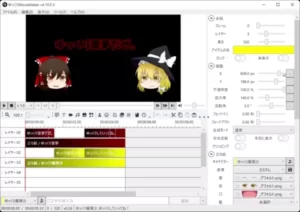
2. AquesTalkライセンスを知っておく
AquesTalkの音声を利用していない状態であってもインストールしているAquesTalkの使用ライセンスを購入する必要があります。
https://manjubox.net/ymm4/faq/etc/YMM4Lite/
>商用利用・広告付き動画を投稿したい
AquesTalkライセンスはゆっくりボイスのことです。
正確に書くと
ゆっくりムービーメーカー4を使って他のボイスで動画を出しても、商用利用した時点でAquesTalkライセンス(ゆっくりボイス)の"支払い"が発生します。
当然、上記支払はゆっくりムービーメーカー4をダウンロードして「ゆっくり実況動画」を作成しただけでは発生しません。商用利用(広告付き動画)した場合です。
また、AquesTalkライセンス(ゆっくりボイス)を使わない方向け(例えば、結月ゆかりなどサードパーティ製のボイスだけを使う方向け)に「ゆっくりムービーメーカー4 Lite」も用意されてい。「ゆっくりムービーメーカー4 Lite」は"AquesTalkライセンス(ゆっくりボイス)"を除外したライセンスフリー版です。
必要あれば「ゆっくりムービーメーカー4 Lite」に"AquesTalkライセンス(ゆっくりボイス)"を追加することも可能です(当然、動画の収益化時に使用料は発生しますが。)。まぁ予備知識として押さえておきましょう。

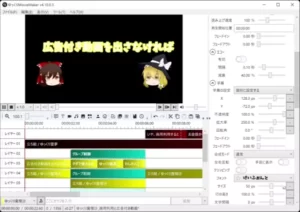
⑫ ゆっくりムービーメーカー4 Youtubeショートを作る方法
「ゆっくりムービーメーカー4」でYoutubeショートの作り方も解説しています。下の記事が参考になります。

必要機材
「ゆっくり」でゲーム実況をするにしても、マイク、キャプチャーボード、ヘッドホンなど機材が必要になります。
下の記事では自作PCerの僕がチョイスしたコスパ良さげのオススメ「ゲーム実況」機材を紹介しています。ぜひ参考にしてみて下さい。

その他、AviUtlなど
結論はゆっくりムービーメーカー4だけでゆっくり実況動画の作成は事足りますが。
さらに「ゆっくり実況動画」を知りたい方向けにその他作成ソフト状況を本章に書いておきます。わざわざ本章を用意した理由は、ゆっくり実況動画には他にも「nicotalk」「AviUtl」など無料ソフトがあります。
その他「ゆっくり実況動画」関連ソフト
- 「nicotalk」は不要(「台本読み込み機能」がある為)
- 「AviUtl」には依然エフェクト面で劣る
- ゆっくり実況界隈のBGMも知っておく
このように書いておけば、少なくとも「nicotalk」は不要と知れるので良いかと思います。エフェクトい凝りたいなら、やっぱり「AviUtl」を使うのがオススメくらいでしょうか。

字幕作成は「台本読み込み機能」で時短できる
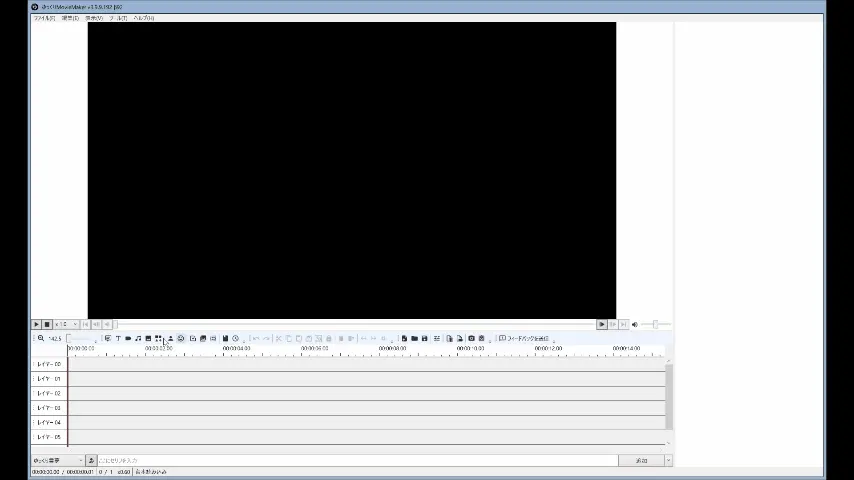
ゆっくり実況動画作成を効率化させるなら「台本読み込み機能」を使うのが良いです。
「台本読み込み機能」とは、あらかじめ喋らせるセリフをエクセル(.csv)で作成して、セリフを一度に読み込ませる機能です。
利点
- 家にいなくても字幕を作成できる
- 携帯でも字幕を作成できる
- 職場でも字幕を作成できる
まぁ、発音や、セリフの配置に後からの微調整は必要になりますが。ふとした時、例えば電車の中など移動中でも携帯ひとつで字幕を作成できます。
知りたい方は

M1・M2 Mac でも「ゆっくりムービーメーカー4」
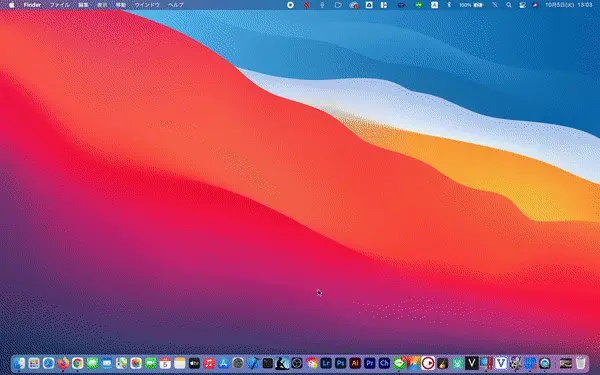
「ゆっくりムービーメーカー4(YMM4)」は、M1・M2 Macでも使えます。
YMM4は、Windowsのみで使えるソフトですが、「Parallels®︎ Desktop 19 for Mac」 を使ってWindows仮想環境を構築すれば、M1・M2 MacでもYMM4が使えるようになります。
仮想環境?何それ?おいしいの?
とさっぱり分からなくても、「Parallels®︎ Desktop 19 for Mac」 ならクリックだけでWindows環境を構築できます。
アカウント登録なく無料で即利用できます。
試しに「Parallels®︎ Desktop 19 for Mac」 からダウンロードして使ってみてください。
詳しい使い方は、下の記事が参考になります。
ぜひ読んでみて下さい。

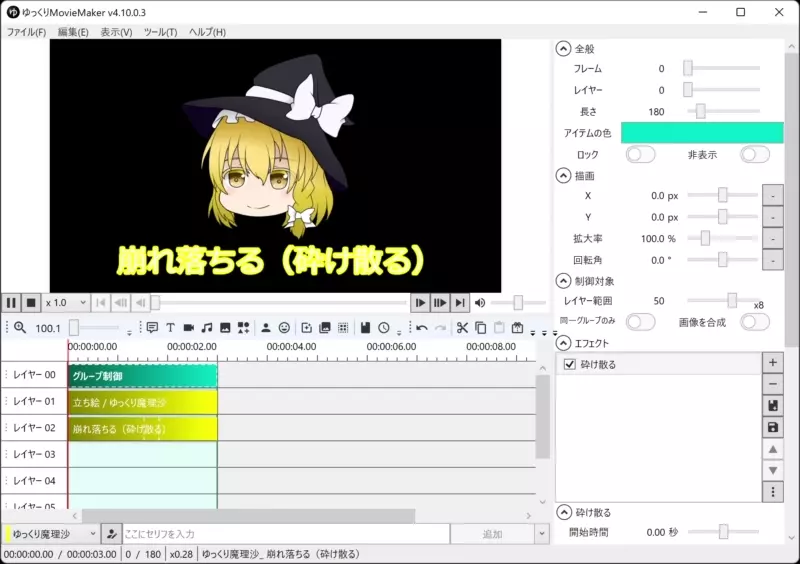
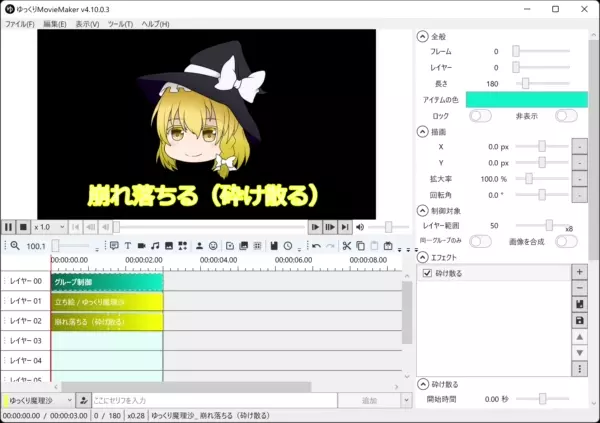










































































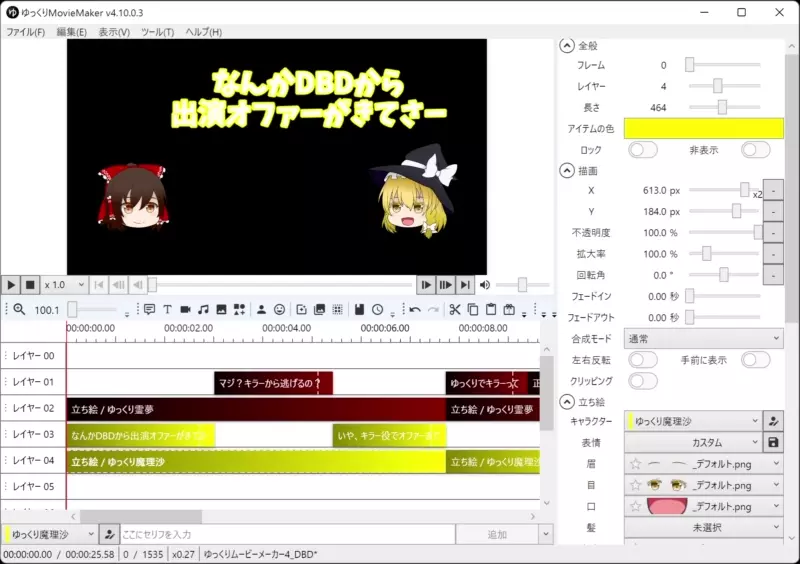
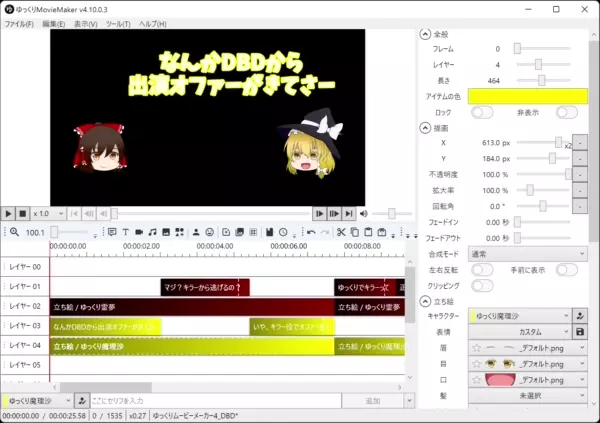
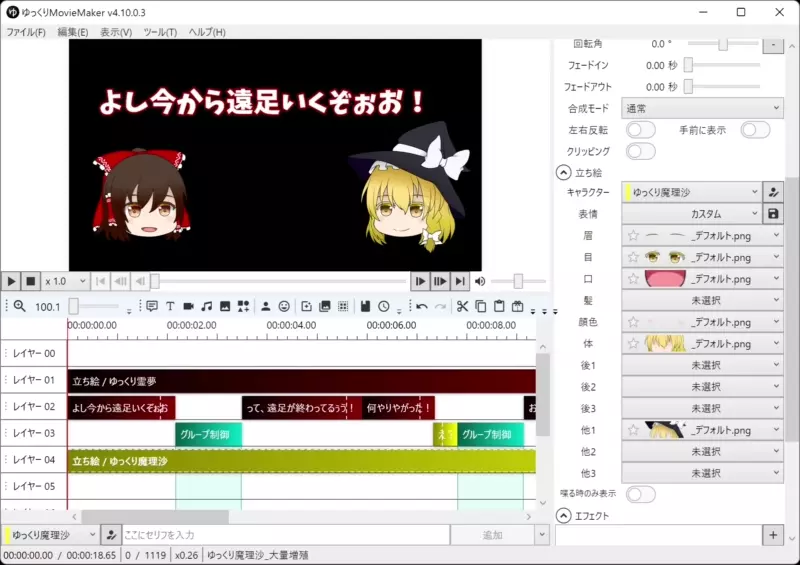
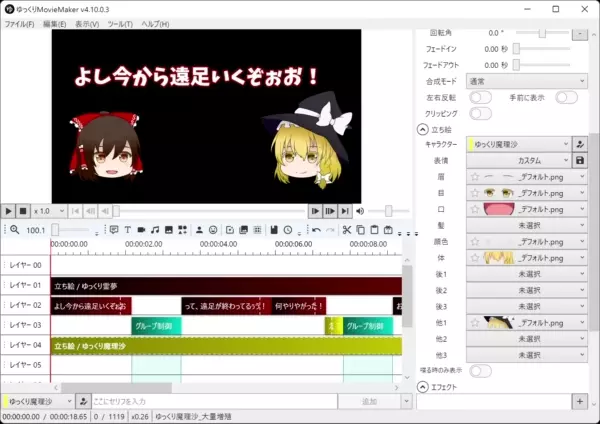
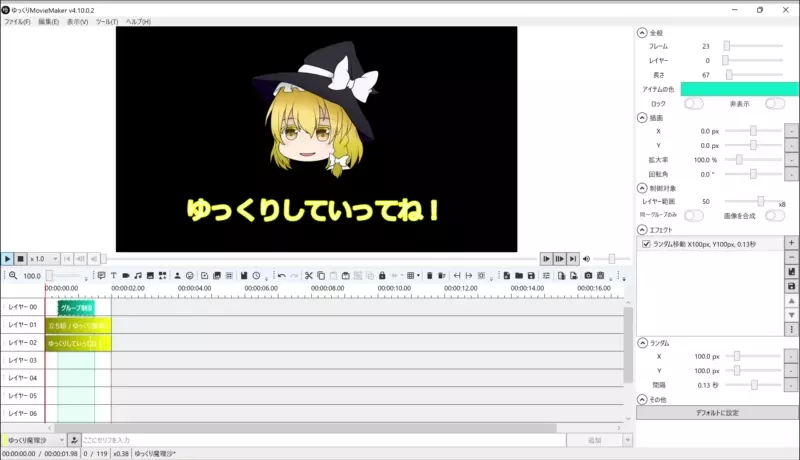

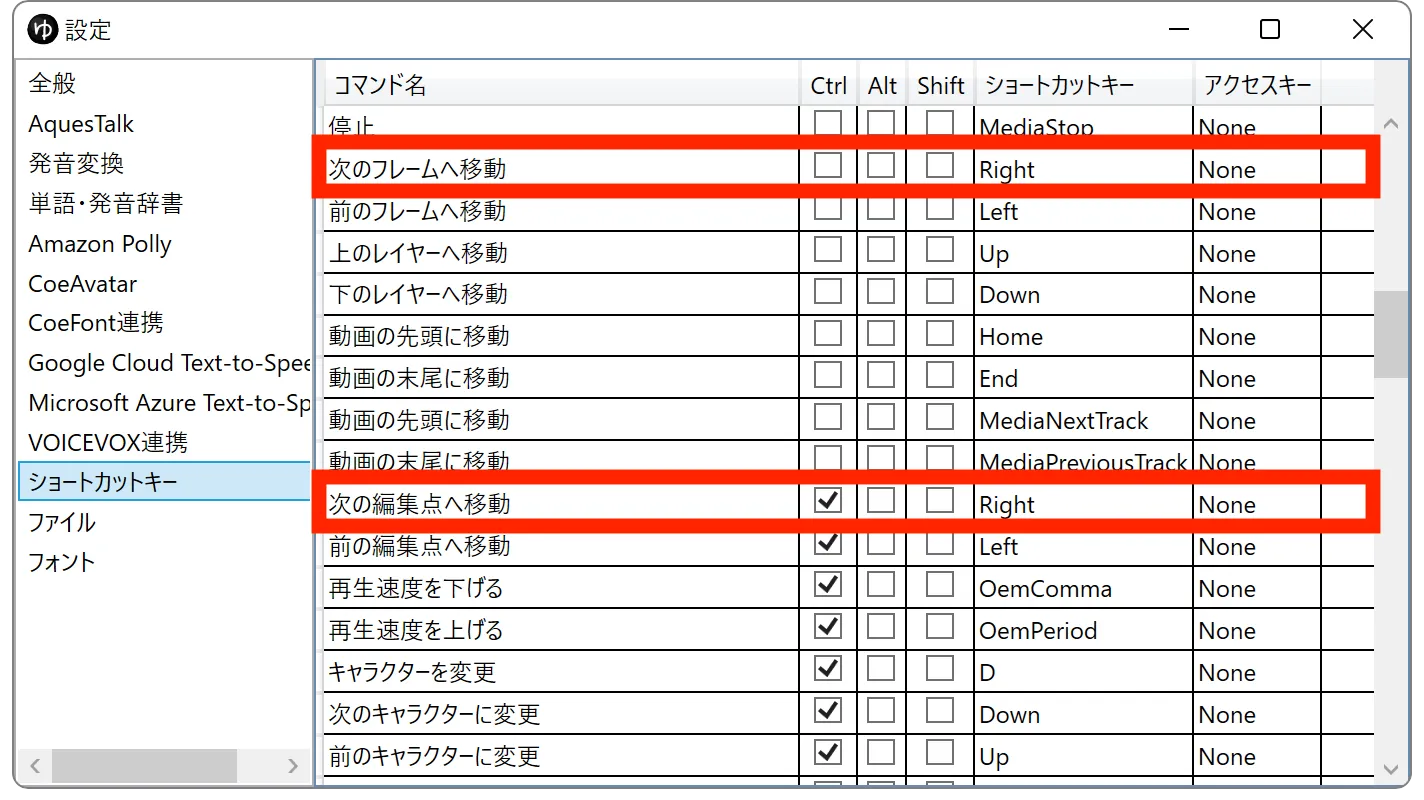
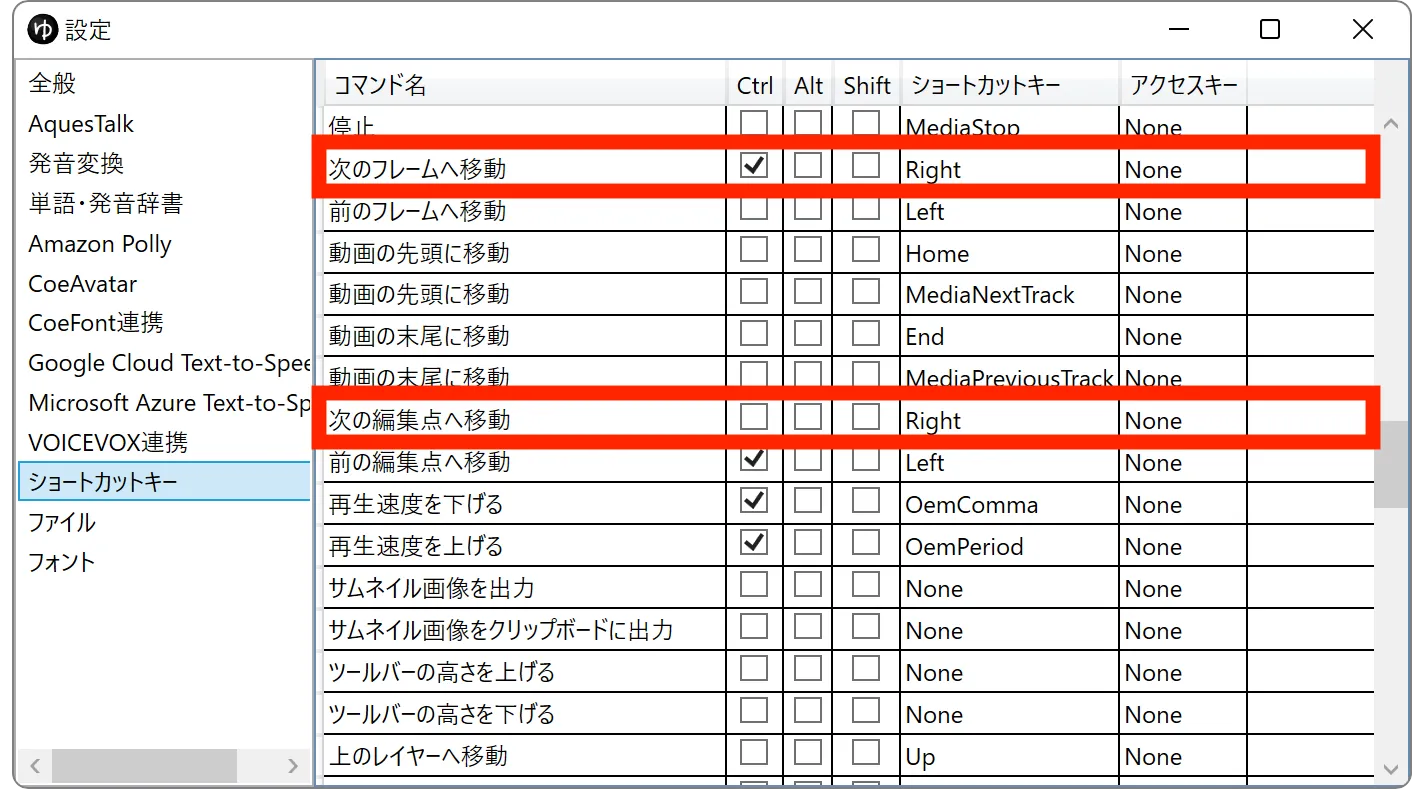
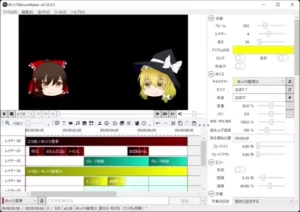
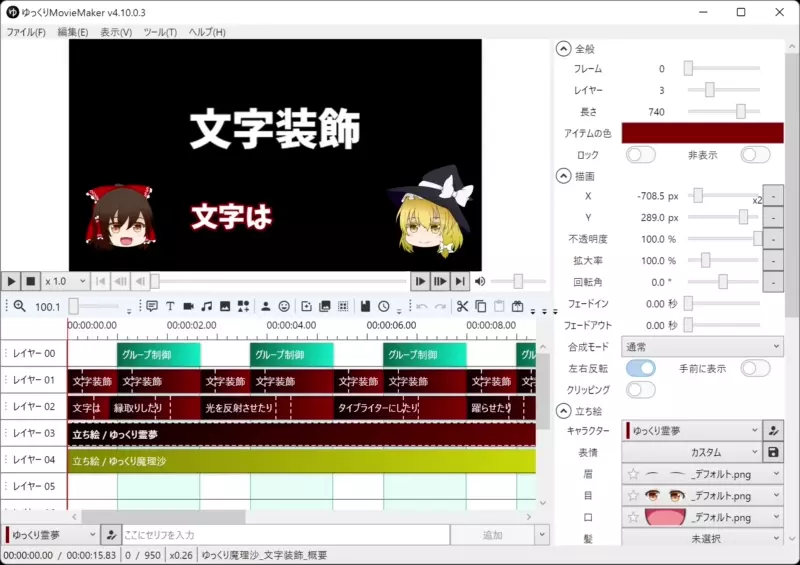
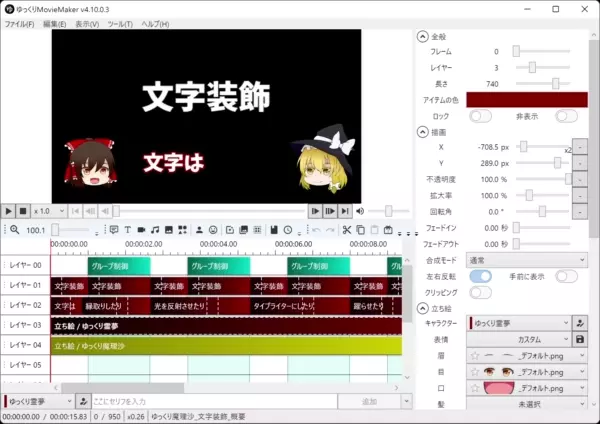
















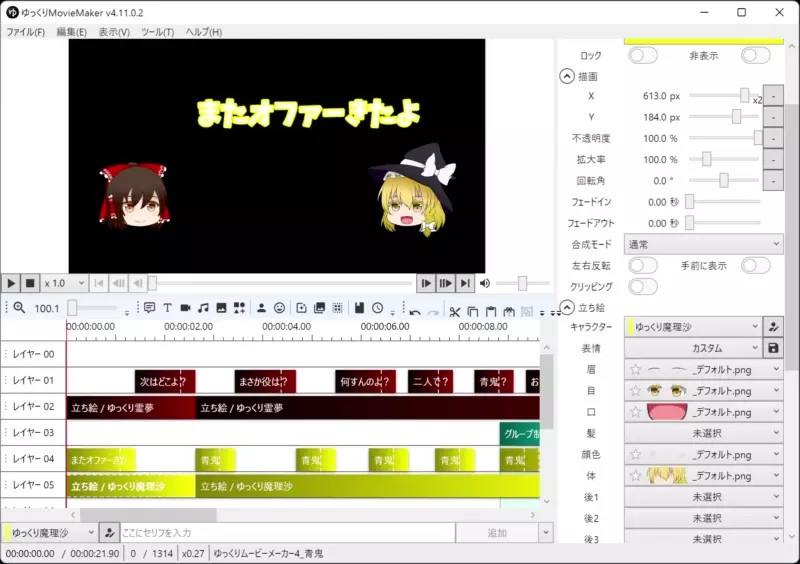
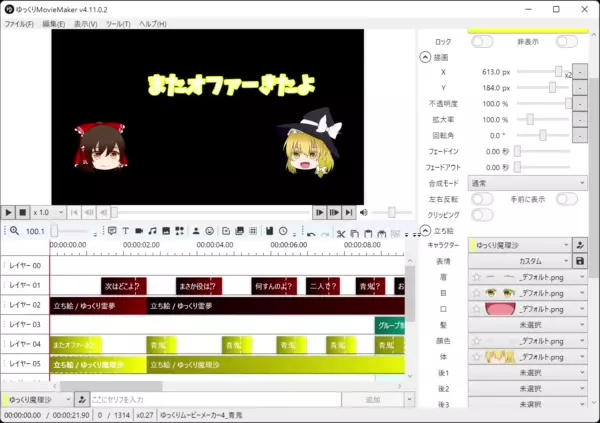
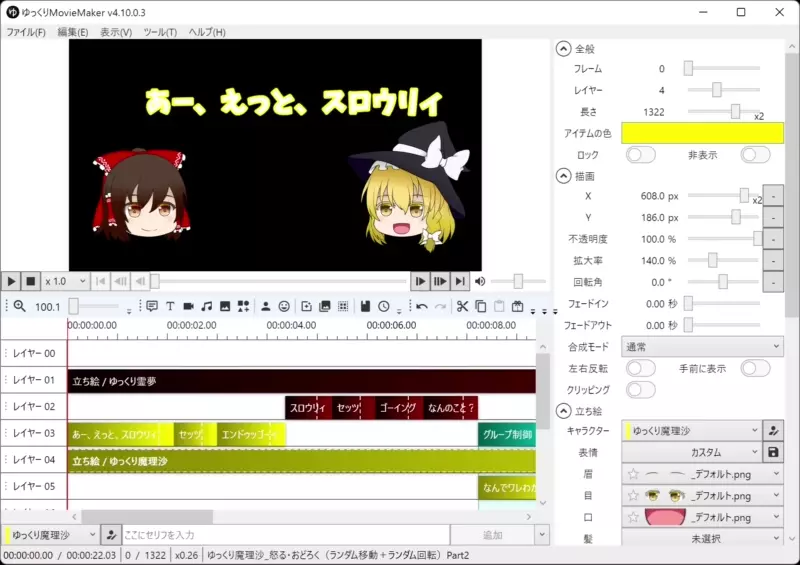
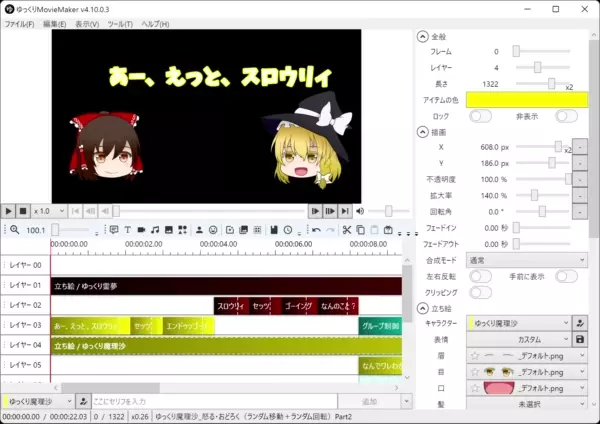





コメント
コメント一覧 (11件)
ゆっくりムービーメーカーを詳しく解説してくれてるかと思って見たら、アホみたいに広告が多くて中身のない記事だな
リンク先に飛んでも広告多そうだしもういいや
不快なだけで終わりました
>アホみたいに広告が多くて
スマホの広告量を減らしました。
PCに対して4割くらい広告は減ると思います。
※確認は、PC画面をスマホサイズにすれば分かります。
意図は誤クリック防止のため。
ただ、都合で変更するかも知れません。
>中身のない記事だな
欲しい情報を言えば付け加えます。
まぁ、広告はお財布を痛めませんし
「投げ銭」よりは良い仕組みだと思います。
すげーわかりにくいしそれに自分で気付いてない感じ
キャラ絵の設定の仕方とかすっ飛ばしてるし縦にすげー長い
結局自分でわかった
メッセージ有難うございます。
>自分で気付いてない感じ
実は気づいてます。
死ぬほど忙しくて手が回っていません。
>キャラ絵の設定の仕方
本文中に付け加えます。
※ただキャラ設定のやり方のリンクは貼っています。
>縦にすげー長い
短くするようにします。
とても良い意見、有難うございます。
修正します。
教えて下さい。
YouTubeで利用してもいいですか?
収益化するには、有料版になるのでしょうか?
YouTubeで注意すべき利用ケースは下記2点です。
下記に該当するとYMM4でも有料ライセンスが必要になります。
①広告付き動画を出す場合
②企業とコラボ動画を出す場合
もし不安なら具体的な利用ケースを言ってもらえれば僕の方で判断します。
※行政書士なので法的に助言できます。
とても参考になりました。ありがとうございます!ゆっくり実況始めてみようと思っていたところなので収益化関係の情報助かりました
ありがとうございます。
大げさですが、涙が出るほど嬉しいです。
もっと読みやすくできるはずですが、、、
忙しくて手が回っていません。
読みやすく更新する予定です。
ここまで読んでいただき有難うございます。
宣伝ですが。
シェルスクリプトマガジンさんから6月頃に
僕が書いたYMM4の記事が掲載されます。
かなりページ数を割いていただいております。
当然、皆さんが楽しめる内容になっています。
ぜひシェルスクリプトマガジンを手に取って読んでみて下さい。
わかりやすかったです。ナイス記事!肯定的なコメントしときます!
いえ、長くて分かりづらくて、すみません。
でも、コメントとても励みになります。
※とても忙しくて、まだ着手できていませんが、もっと分かり易いようにします。